BIOS -i sätete lähtestamise viisid

- 3681
- 1160
- Noah Pfannerstill
Arvuti on tarkvara ja riistvara komponentide keeruline konglomeraat. Fakt, et see töötab peaaegu veatult. BIOS salvestab palju seadeid, mis määravad, kuidas “raua” opsüsteem peaks kasutama, ja neid sätteid saab muuta.
Ja veel, mõned arvutis olevad probleemid võivad põhjustada ebaregulaarsed parameetrid BIOS -iga. Sellistel juhtudel on kõige tõhusam viis stabiilsuse taastamiseks arvuti töös tehase seadete taastamine.

Sellist toimingut võib nõuda järgmistes olukordades, mingil juhul hüpoteetiliselt:
- CPU/GPU kiirendamisel. Paljud kasutajad kasutavad võimalust suurendada protsessorite jõudlust, mille neisse on tootjad ise. See pole kaugeltki alati kiirendusest: kahjulike teguritega (kõrge välimistemperatuur, suurenenud koormus teistele PC -komponentidele), protsessorid kuumenevad üle, mis põhjustab automaatselt arvutis tõrkeid;
- Teadlikult või teadmatusest tehtud mikroprokte ebaõnnestunud värskendusega. Kui kasutati kahtlase päritolu biose versiooni (allalaaditud ebausaldusväärsetest allikatest), on suur oht, et tavaline arvuti jõudlus kaob. Et ta pole "palavik", peate BIOS -i tehase seadetele viskama;
- Muidugi, palju muid probleeme arvuti töös, näiteks külmutused, sagedased volitamata taaskäivitused, kaasamisega seotud probleeme võib seostada ka BIOS -i tööga ning selle tühjendamine esialgsele tehase tasemele aitab selliseid probleeme sageli lahendada.
Täna kaalume, kuidas seda operatsiooni läbi viia, kuna tehasesse lähtestamiseks on mitu võimalust. Kõik need meetodid saab jagada kahte suureks kategooriaks: tarkvara lähtestamine ja riistvara taastamine BIOS -i.
Tarkvara lähtestamise meetod
Sellise tühjenemise peamine tingimus on võime sisestada seadistus -bios, sest mõnel juhul külmub arvuti enne mikroprohemeeri laadimist.
BIOS -i seadistuse sisestamiseks peate klõpsama konkreetsel klaviatuuri klahvi. Lauaarvutite jaoks on see enamasti Del, kuid sülearvutite jaoks kasutab iga tootja oma versiooni mikro -pragumist ja nad saavad kasutada oma kuumade klahvide kombinatsioone.
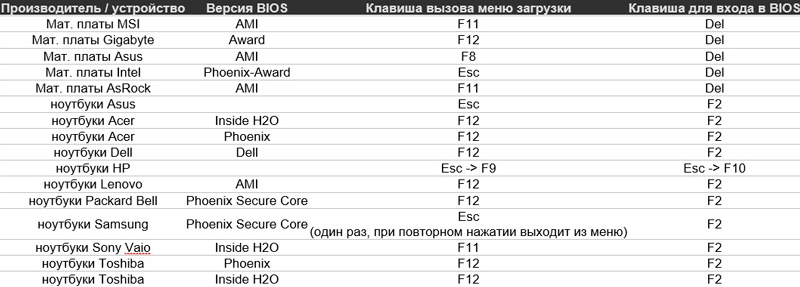
Põhimõtteliselt kuvatakse see teave BIOS -i laadimise alustamise ajal monitoril, kuid tavaliselt kuvatakse see tekst sekundiks ja teil pole lihtsalt aega vajaliku teabe "haarata". Seetõttu, et mitte Internetis müristada, anname sülearvuti tootjate kasutatavate kuumade võtmete loendi:
- Toshibal on nupp F8, kuid mõnel juhul peate vajutama FN + 0;
- Aceri sülearvutites tuleks kasutada ka võtmekombinatsiooni - ALT + F10;
- Mitte -standardset võti kasutatakse Samsung - F4 sülearvutites;
- F11 võti kasutatakse HP, LG, Lenovo kaubamärkide sülearvutites;
- Sony kuuma võtmega on F10;
- Fujitsu kasutab seadistuse sisestamiseks nuppu F8;
- Sama klahvi peaksid kasutama ka Dell Technology omanikud, kuid mõnel mudelil peate vajutama CTRL + F11 kombinatsiooni;
- ASUS -i sülearvutites viib sisend läbi nupu F9;
- MSI BIOS -is, kasutades võtmeid F3 või F11;
- Packard Belli jaoks vajutage klahvi f
Mõelge, kuidas BIOS -i lähtestada tehaseseadetele pärast mikro -PRAM sisestamist - edasised toimingud sõltuvad ka seda tüüpi tarkvara tootjast.
Bios
Klõpsake kursori juhtimisnuppude abil nuppu Sisestage fraasi "laadige optimeeritud vaikeseaded", seejärel kinnitage oma valik, valides kahest OK -i valikust ja vajutades uuesti sisestusklahvi.
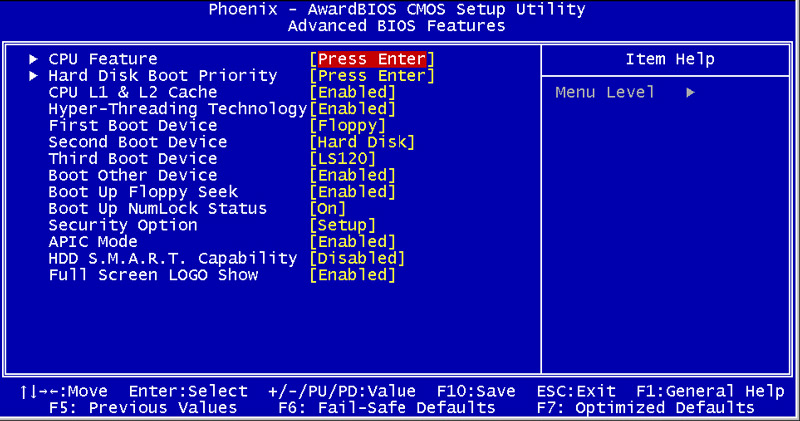
Salvestab seaded, mille jaoks me otsime menüü "Salvesta ja väljumise seadistus". Pärast kinnitust sisestusega vajutades taaskäivitatakse arvuti BIOS -i vaikeseadetega.
Phoenixi bios
Liigume ülemisse menüüsse äärmise parempoolse suvandi väljapääsu juurde, kasutades horisontaalseid liigutusi, ilmub alammenU, milles vajutame sisestusklahvi, viies kursori fraasile "koormuse seadistamine vaikeseaded". Seadete tehasesse lähtestamise soovi kinnitamiseks peate ilmunud aknas valima suvandi OK ja vajutage.
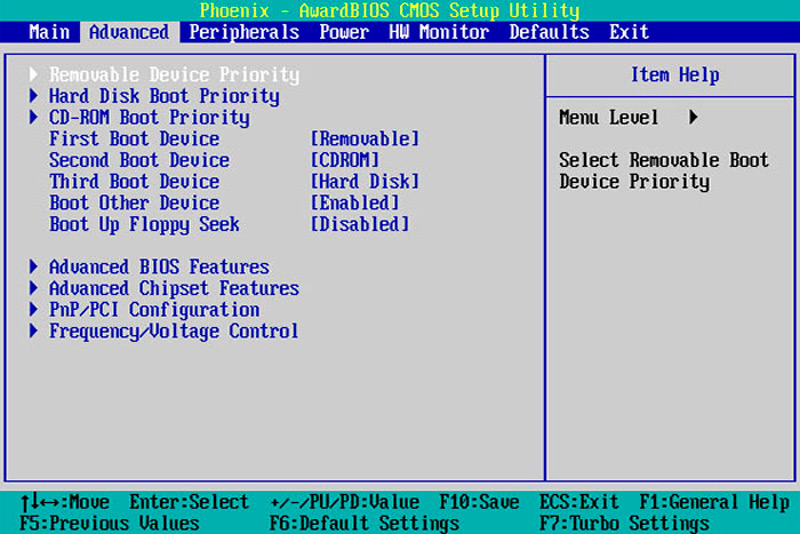
Lõpetame toimingu koos üksuse "Väljuge ja salvesta muudatused" valimisega, korduvalt ülalkirjeldatud meetodi kinnitamisega. Selle tulemusel taaskäivitatakse arvuti, kuid juba mikro -prami algseadetega.
Asus UEFI bios
ASUS mikroprogrammil on kaks UEFI võimalust - esimene paigaldati enne 2014. aastat välja antud emaplaatidele ja muudetud liidesega võimalus pannakse selle tootja kõigile tänapäevastele emaplaatidele. Kui arvutis leiate BIOS/UEFI, mille liides ei sobi ühe kirjelduse jaoks, lugege lihtsalt teist.
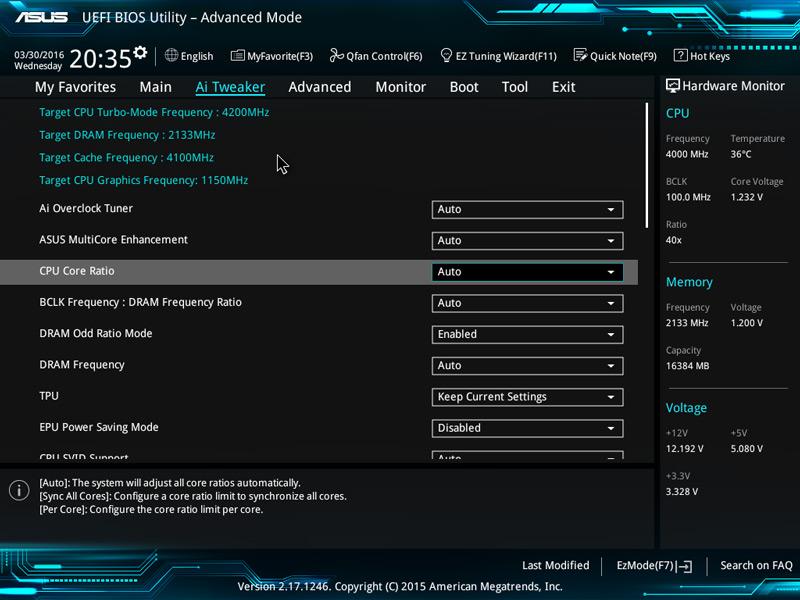
Niisiis, esimene võimalus:
Vaatame paremal paremal nupul "Vaikimisi (F5)", klõpsake seda, ilmub kinnituse standardne aken. Valige OK. Peamenüü avab, valige suvand "Exit/Advanced Mode" (see asub paremal paremal) ja seejärel - "Salvesta muudatused ja lähtestamine". Pärast valikut taaskäivitab arvuti, samas kui BIOS töötab tehaseseadetega.
Teine suvand hõlmab F5 klahvi vajutamist funktsionaalsete klahvide ülemises reas (alternatiiv on sama vaikenupp monitori allosas). Ilmub kinnitusaken, valige OK, klõpsake nuppu Enter. Lõpetame protseduuri suvandi Salvesta & Exit valimisega (või vajutades F10 klahvi mis tahes menüükohast). Kinnitades muudatusi, vajutades OK, saame arvuti uuesti laadimise BIOS -i parameetrite vaikeväärtustega.
Asrock UEFI bios
Selle tootja emaplaatide viimastes põlvkondades, et tagastada BIOS -i algsesse tehase sätetesse, peate valima vahekaardi Exit peamenüü, klõpsake fraasi "laadige UEFI vaikeseaded". Mikro -programm taotleb toimingu kinnitust (küsimus "Koormus UEFI vaikeseaded kuvatakse?"), vastame jaatavalt (" jah "), hoiame muudatusi tehtud" Salvesta muudatuste ja väljumise kaudu ".
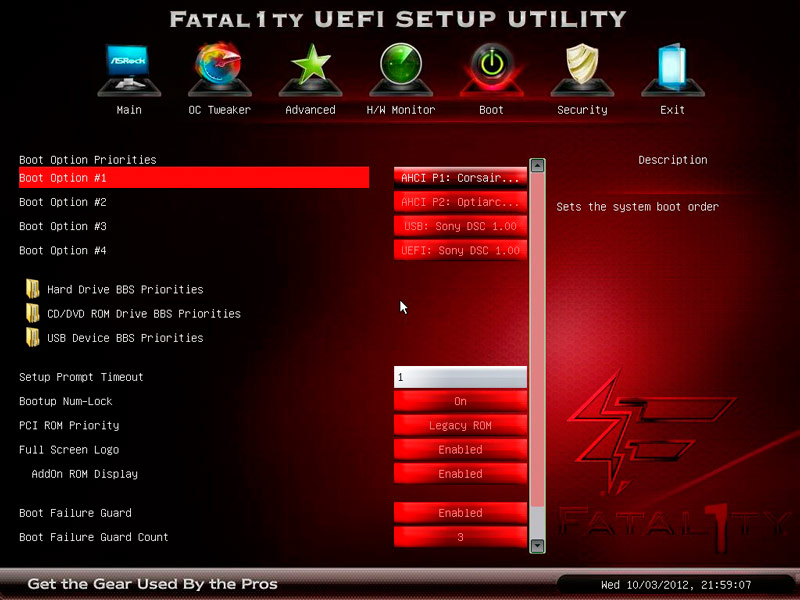
Järgneb veel üks küsimus, millele tuleb vastata ka jaatavas. PC läheb taaskäivitama, kuid juba esialgsete sätetega.
MSI UEFI BIOS
Pärast BIOS -i seadistusse sattumist leiame end peamises mikrotrammi menüüst. Valige suvand "Põhiplaadi sätted" (mõnel MP -l nimetatakse üksust lihtsalt "seadeteks"). Valige kuvatavas alammenüüs "Salvesta & Exit" ja seejärel - üksus "Taasta vaikimisi". Ilmus küsimusele: "laadige optimeeritud vaikeseaded?"Sellele tuleks jaatavas vastata, vajutades" Jah ".
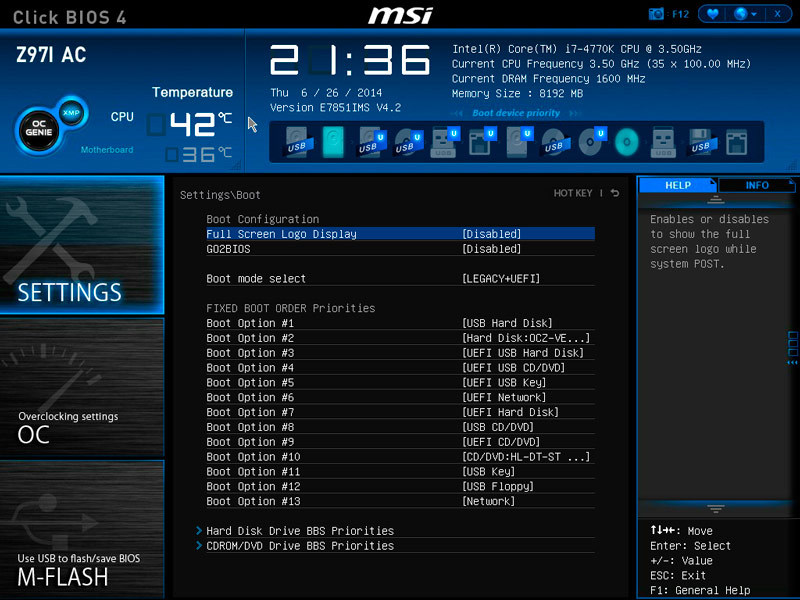
Tutvustatud muudatuste jõu saamiseks peate valima "Salvesta muudatused ja taaskäivitus". Micro -Pram küsib, kas soovite tõesti muudatusi säilitada ja uuesti laadida, ja jälle peate vastama "jah". Selle tulemusel taastatakse BIOS tehase (vaikimisi) parameetritele.
Bios lähtestamine silumisega
Siiani oleme kaalunud võimalusi, kuidas teha tehasesse mikro -prami parameetrid, kasutades BIOS -menüüd ise. Kuid selgub, et seda saab teha hiljem, pärast Windowsi laadimist - see sisaldab spetsiaalset silumis utiliiti, mis on loodud silumiseks. See on konsooli utiliit, mis on käivitatud paneeli "Execute" kaudu silumiskäskluse sisendil. Must aken aken sarnaneb käsukonsooli aken (CMD).
BIOS -i lähtestamiseks parameetrite vaikeväärtustele on vaja seada vastavad käsud, mille süntaks sõltub MP tootjast ja mikro -programmi versioonist.
Nii et Phoenixi emaplaadi jaoks peaksite sisestama O 70 ff, vajutage sisestusklahvi ja sisestage teine rida - O 71 ff, ja pärast klõpsamist sisestage sisestus.
AMI/Awardi biode jaoks on parameetrid pisut erinevad - umbes 70 17, klõpsake, umbes 73 17 (jälle), Q .

Kui te pole kindel või ei tea oma BIOS -i versiooni meeskonna kirjutamist, on parem lugeda tehnilist dokumentatsiooni, mis tavaliselt leidub arendaja ametlikul veebisaidil.
Oluline. Parimal juhul ebaõige süntaksiga meeskonna tutvustamine ei võta halvimal juhul seda efekti - see muudab arvuti töötuks, nii et soovitame teil mitte ignoreerida ülaltoodud soovitust.Füüsilise lähtestamise meetodid
Mõelgem nüüd, kuidas lähtestada BIOS -i sätted lauaarvutis ja füüsiliste meetoditega sülearvuti. Meil on vähe võimalusi: kasutades spetsiaalset hüppajat MB -s või ekstraheerides ümmarguse toiteelemendi.
Lähtestage bios hüppajaga
Peaaegu kõigil emaplaadimudelitel, sealhulgas kõige iidsematel, on hüppaja, mis näeb välja järgmine:

Piisab selle hüppaja välja tõmbamisest ja teatud toimingute tegemisest, et taastada BIOS -i vaikeparameetrid. Seda tehakse järgmise algoritmi järgi:
- Lülitage arvuti toide välja (mitte ainult ühe nupuga või programmiliselt, vaid ka eraldage toitejuhtme lahti, tõmmates selle väljalaskeavast välja või lülitades tagapaneelil spetsiaalse toitenupu lülitades asendisse “välja lülitatud”);
- Eemaldage emaplaadile juurdepääsu avav arvuti külgkate;
- Otsime ümmargust aku, mille lähedal tavaliselt asub hüppaja. Selle saab allkirjastada, kuid erinevalt (tavaliselt on CMOS -i lähtestamine ka selged CRTC/BIOS/RTC valikud);
- Hüppajal võib olla kaks või kolm kontakti, viimasel juhul on kolmas kontakt kasutamata. Peame hüppaja üles tõmbama, pannes selle jaoks mõned pingutused, kuid hoolikalt, et mitte kontakte kahjustada, ja korraldada seda nii, et loendamata kontakt osutub suletuks. Kui seal on kaks tihvti, peate pärast hüppaja välja tõmbamist need üksteisega sulgema, kasutades mis tahes sobivat metallobjekti (kruvikeeraja, nuga, traat). Avamist ei tohiks kohe läbi viia, pärast 15-20 sekundit - seekord piisab arvutis olevate BIO -de vaikeväärtuste lähtestamiseks.
Viimaste põlvkondade emaplaatidel nendel eesmärkidel on spetsiaalne nupp CLR CMOS -na, üks ajakirjandus, mis viib sama tulemuseni, ilma et oleks vaja teha varasemaid manipuleerimisi.

Aku CMO -de eemaldamine
Teine füüsiline meetod, mis annab võimaluse lähtestada BIOS töölauaarvuti või sülearvuti emaplaadil vaikeväärtusteni, seisneb kella ja kella ja salvestamise kasutaja seadete eest vastutava aku väljatõmbamises.
Aku leidmine on lihtne - see on MP -s ümmargune ja selgelt nähtav. Nagu eelmisel juhul, ei ole parameetrite lähtestamiseks vaja toiteielementi korraga sisestada - kui teete seda kiiresti, pole seadetel aega lähtestada. Seda fakti saab kasutada aku asendamiseks, kui te ei soovi seadeid kaotada.

Pange tähele, et mõnel "emaplaadil", eriti sülearvutidel, võib aku olla ekspresseerimatud, joodetud. Teisisõnu, selle asendamiseks peate jootma ühe kontakti ja seejärel jootma tagasi. Seda meetodit tuleks kasutada ainult siis, kui BIOS -i programmi meetodid pole tehase sätetele kättesaadavad (arvuti ei lähe BIOS -i allalaadimisetapile).
https: // www.Youtube.Com/vaata?V = DW5ZW6LMKSM
Noh, iseenesest, et sülearvutite akule juurdepääs on keerulisem kui lauaarvutites - mõnel juhul on see üsna keeruline protseduur, mis nõuab kruvikeeraja kasutamist või rongi lahtiühendamist.
Kui teil on BIOS -i lähtestamise raskusi tehase seadetele, kirjeldage probleemi kommentaarides, aitate teil selle kindlasti lahendada.
- « MTU parameeter ruuteris vastutab ja kuidas muuta
- Lasterentuulid Microsoft Wordis - kuidas luua, redigeerida või kustutada »

